
Ang Photoshop, nga orihinal nga gihimo ingon usa ka editor sa mga imahe, bisan pa adunay usa ka igo nga toolkit sa arsenal niini sa paghimo sa lainlaing mga dagway sa geometric (mga bilanggulo, mga tatsangles, mga tatsangles ug poligles).
Ang mga bag-ong bag-ohan, nga nagsugod sa ilang pagbansay nga adunay komplikado nga mga leksyon, kanunay nga nagdala sa usa ka stupor sa type nga hugpong sa "Dripo sa usa ka piho nga gitakda nga arko." Mahitungod kini kung giunsa ang pag-draw sa mga arc sa Photoshop karon nga atong pag-istoryahan.
ARCS sa Photoshop
Sama sa nahibal-an nimo, ang ArC kabahin sa sirkulasyon, apan sa atong pagsabot, ang ARC mahimong dili regular nga porma.
Ang leksyon maglangkob sa duha ka bahin. Sa una nga gintangdo namon ang piraso sa mga singsing nga gihimo sa una, ug sa ikaduha maghimo kami usa ka "sayup" nga arc.
Alang sa leksyon, kinahanglan naton nga maghimo usa ka bag-ong dokumento. Aron mahimo kini, i-press ang Ctrl + n ug pilia ang gitinguha nga gidak-on.
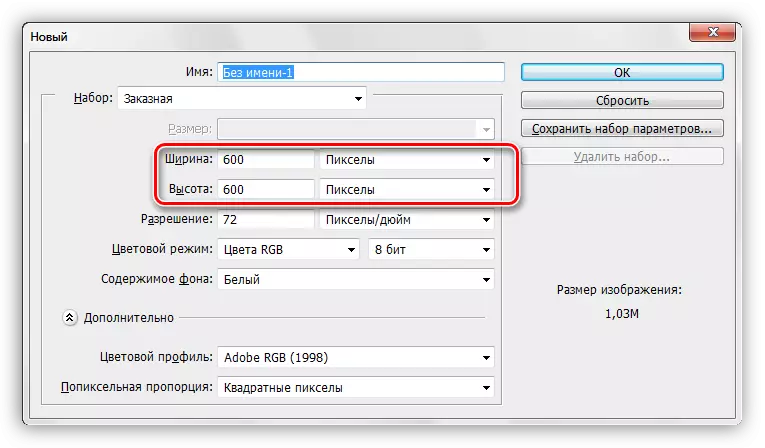
Pamaagi 1: ARC gikan sa lingin (singsing)
- Pagpili usa ka himan gikan sa grupo nga "alokasyon" nga gitawag nga "Oval Region".

- Pag-klik sa Shift Key ug Paghimo usa ka Pagpili nga Hingpit nga Pagpili sa Gikinahanglan nga gidak-on. Ang pagpili nga gipili mahimo nga ibalhin sa mga canvas sa wala nga button sa mouse (sa sulod sa pagpili).
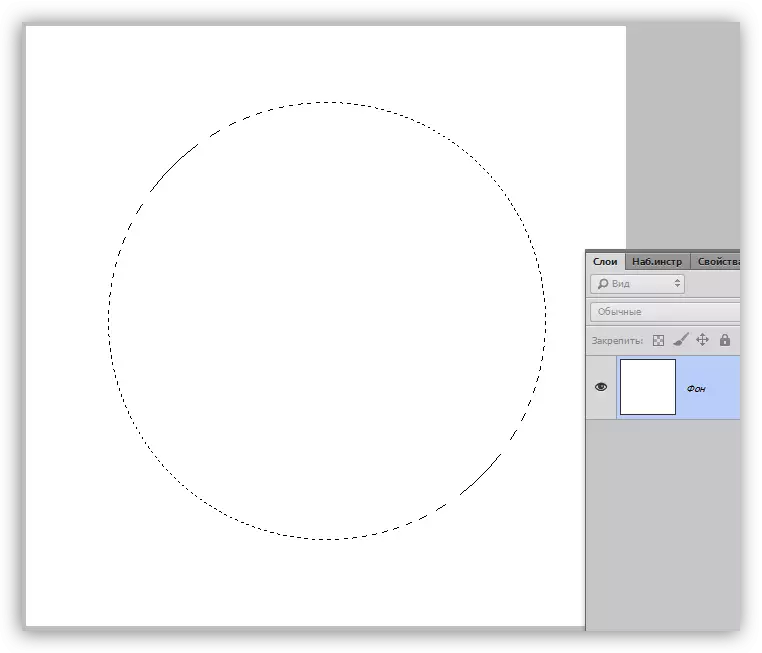
- Sunod, kinahanglan nimo nga maghimo usa ka bag-ong layer nga atong makuha (mahimo kini sa sinugdanan).
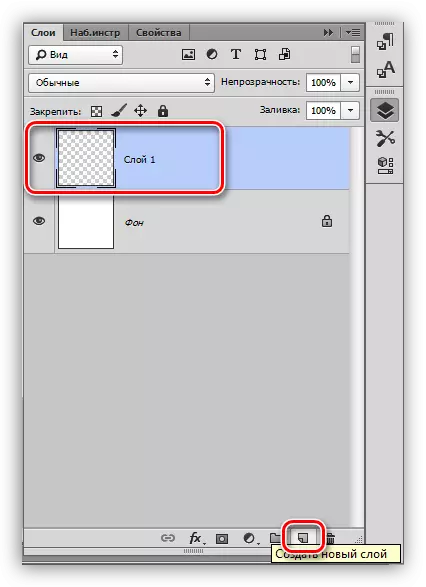
- Kuhaa ang himan nga "ibubo".

- Gipili namon ang kolor sa among umaabot nga arko. Aron mahimo kini, pag-klik sa plasa sa sukaranan nga kolor sa wala nga panel sa himan, sa bintana nga nagbukas, i-drag ang marka sa gusto nga landong ug i-klik ang OK.
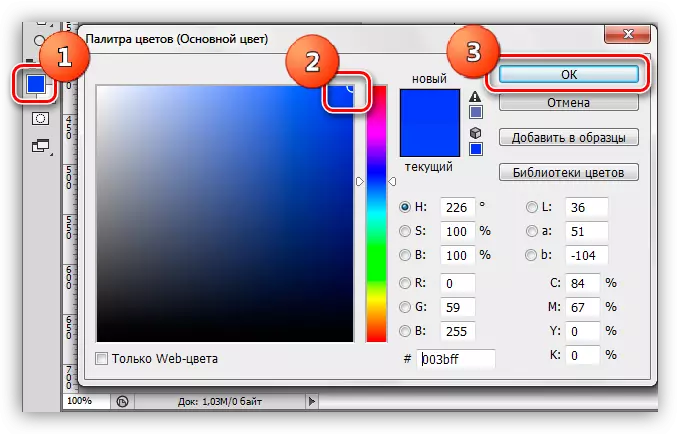
- Pag-klik sa sulud sa pagpili, gibubo kini sa pinili nga kolor.
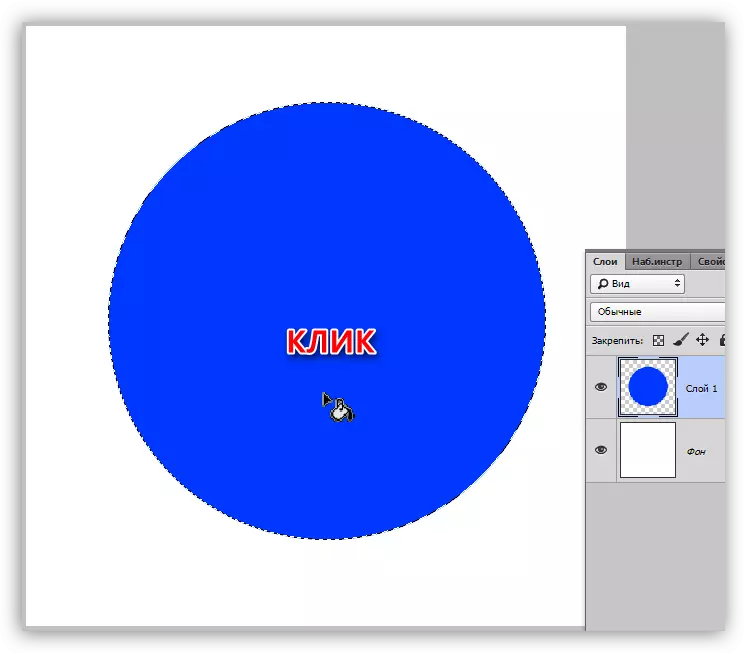
- Pag-adto sa menu nga "Pagpili - Pag-usab" ug nangita usa ka clause nga "compress".
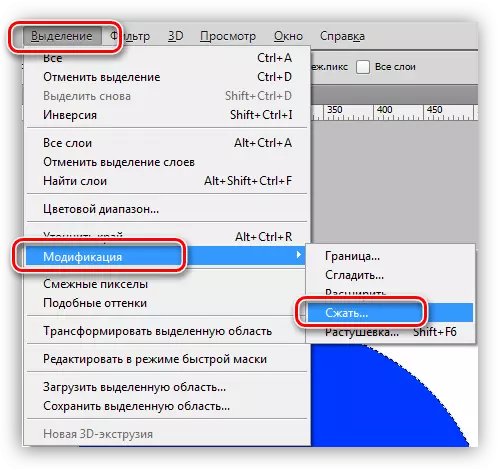
- Sa bintana sa setting sa function, pilia ang gidak-on sa compression sa mga piksel, kini ang gibag-on sa umaabot nga arko. Pag-klik OK.
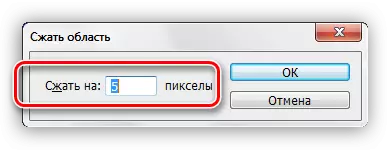
- Pag-klik sa DELEE DELETE ON sa keyboard ug pagkuha usa ka singsing nga puno sa napili nga kolor. Dili na kami kinahanglan nga mapili, among gikuha kini nga usa ka kombinasyon sa mga yawe sa Ctrl + D.
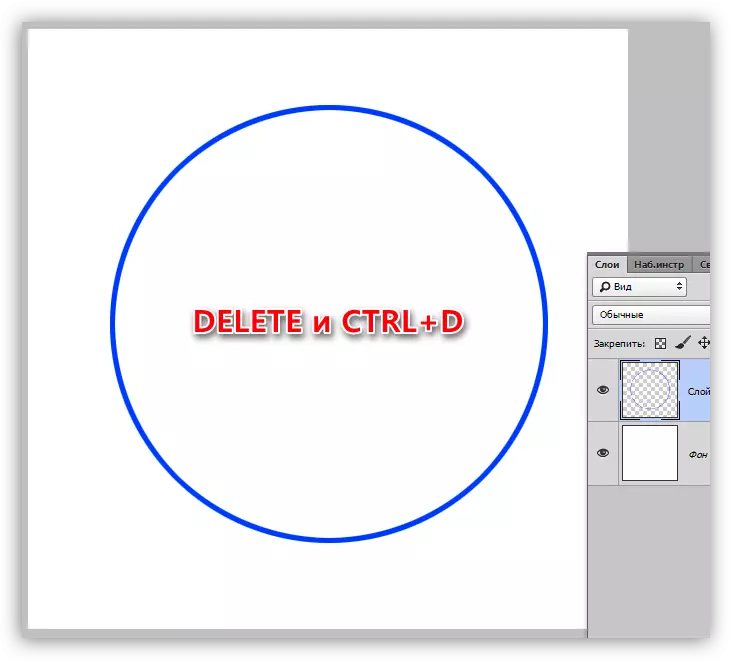
Andam na ang singsing. Tingali nahibal-an na nimo kung unsaon paghimo usa ka arko. Igo na ang pagtangtang sa dili kinahanglan. Pananglitan, kuhaa ang galamiton nga "Rectangular Region",
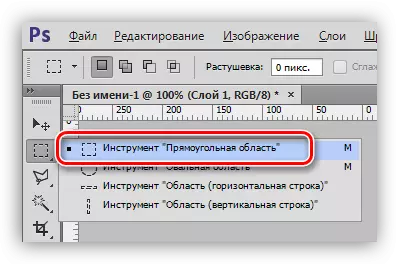
Pilia ang site nga gusto namon nga kuhaon
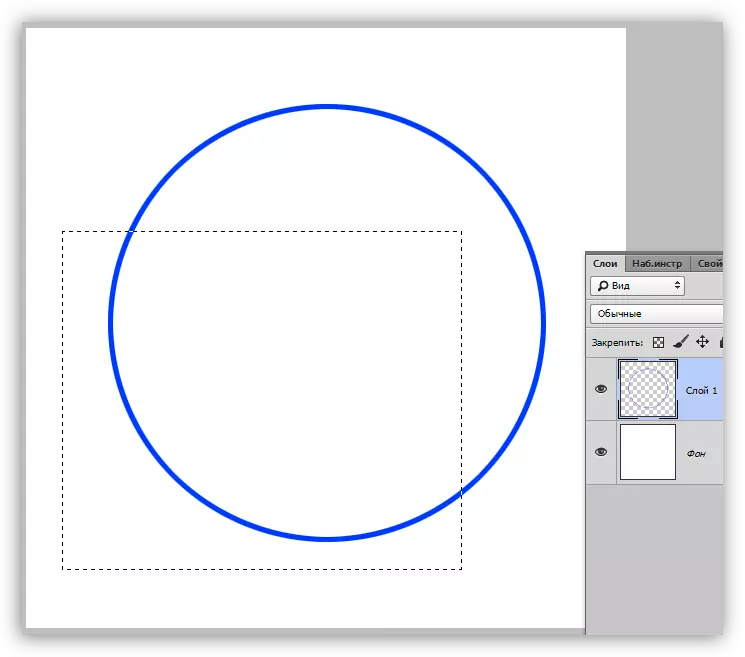
Ug i-klik ang Delete.
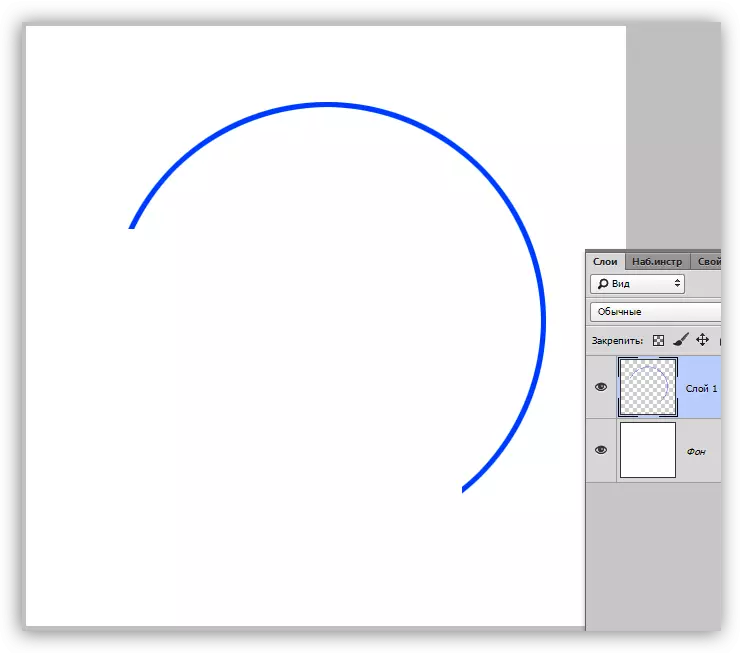
Ania ang ingon nga ARC gikan kanamo. Atong balikan ang paglalang sa usa ka "sayup" arc.
Pamaagi 2: ARC gikan sa Ellipse
Sama sa imong nahinumduman, sa paghimo sa usa ka lingin nga pagpili, gisulud namon ang yawi sa Shift, nga naghimo niini nga posible nga magpadayon sa mga proporsyon. Kung wala kini nahuman, dili kini kini nga sirkulasyon, apan usa ka ellipse.
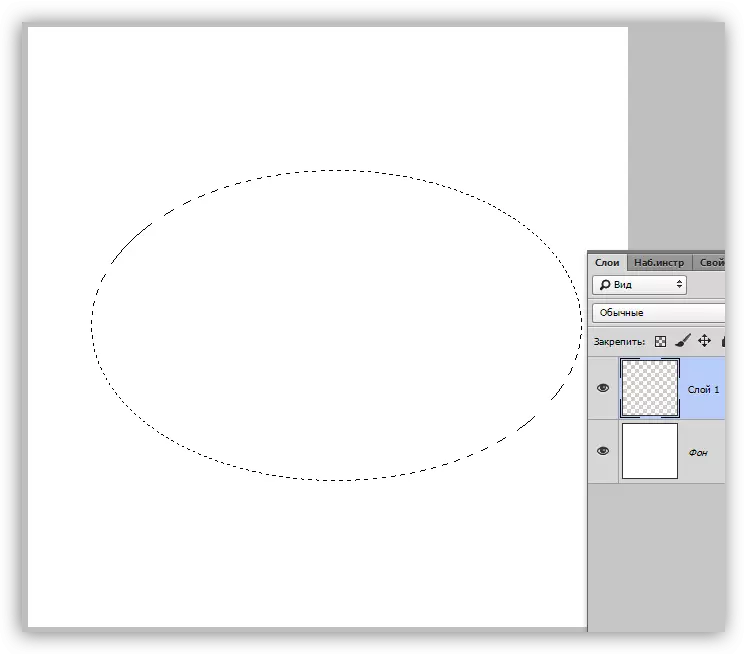
Sunod, gidala naton ang tanan nga mga aksyon sama sa una nga panig-ingnan (pun-on, pag-compress sa pagpili, pagtangtang).
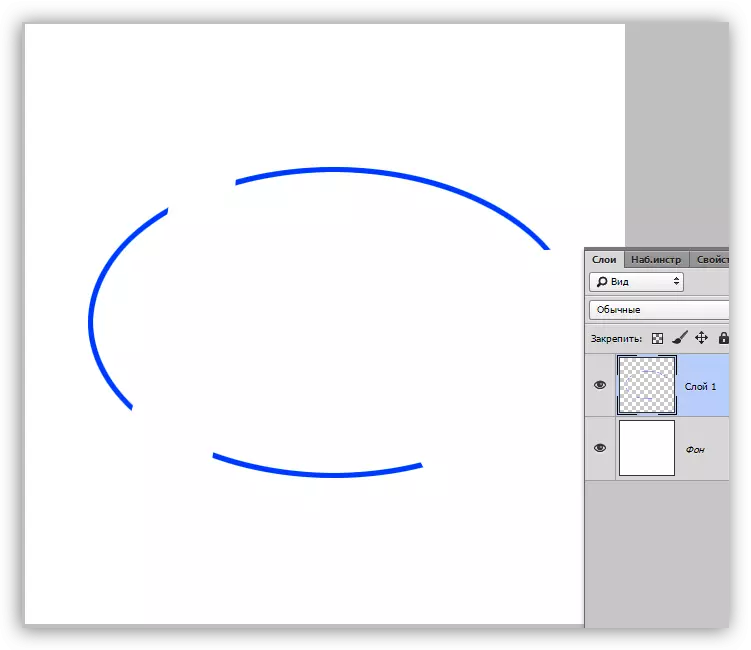
"Hunong. Dili kini usa ka independente nga paagi, apan ang gigikanan sa una, "ikaw moingon, ug ikaw hingpit nga husto. Adunay laing paagi sa paghimo og mga arc, nga adunay bisan unsang porma.
Paagi 3: Pen Tool
Ang himan nga "balahibo" nagtugot kanato sa paghimo sa mga contours ug mga numero sa ingon nga porma ingon nga kini kinahanglan.
Leksyon: Pen Tool sa Photoshop - Teorya ug Pagpraktis
- Gikuha namon ang himan sa panulat.
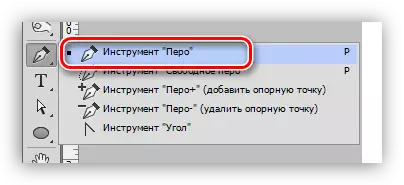
- Gibutang namon ang una nga punto sa canvas.
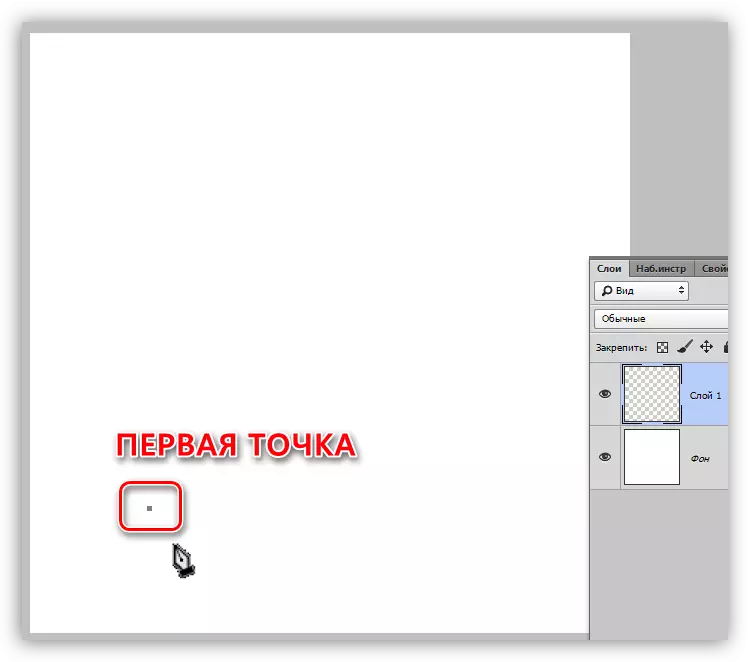
- Gibutang namon ang ikaduha nga punto diin gusto namon nga mahuman ang arko. Pagtagad! Ang button sa mouse wala buhian, ug ang pluma sa pluma, sa kini nga kaso, husto. Ang himan magpalayo sa sagbayan pinaagi sa paglihok kung diin, mahimo nimong mabag-o ang dagway sa ARC. Ayaw kalimti nga ang button sa mouse kinahanglan nga ipadayon nga mapugngan. Ubos ra kung nahuman na kita.
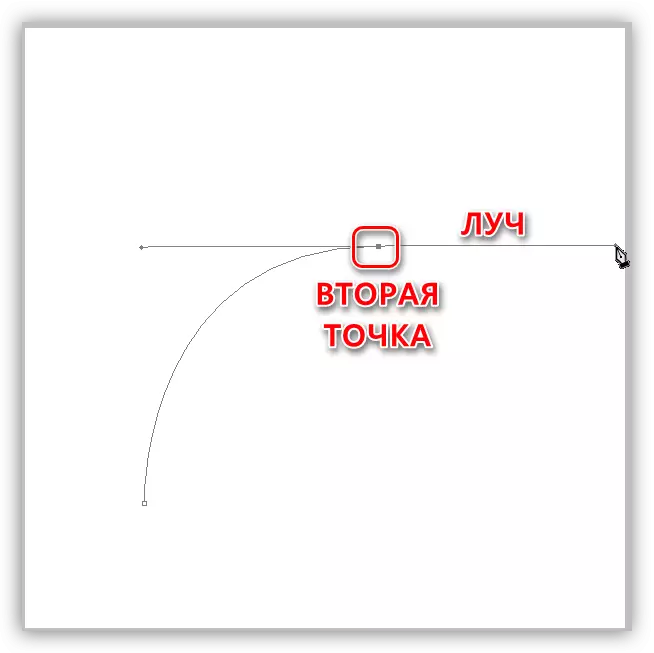
Ang sagbayan mahimong makuha sa bisan unsang direksyon, pagpraktis. Ang mga puntos mahimong ibalhin sa canvas sa CTRL Pinh key. Kung nagbutang ka usa ka ikaduhang punto nga dili nimo kinahanglan, Press Press Press Ctrl + Z.
- Andam na ang contour, apan dili pa kini arko. Ang contour kinahanglan nga obligado. Buhaton naton kini sa usa ka brush. Gikuha namon siya.

- Ang kolor gi-configure sa parehas nga paagi sama sa kaso nga pun-on, ug ang dagway ug gidak-on naa sa ibabaw nga panel sa mga setting. Ang gidak-on nagtino sa gibag-on sa stroke, apan mahimo ka mag-eksperimento sa porma.
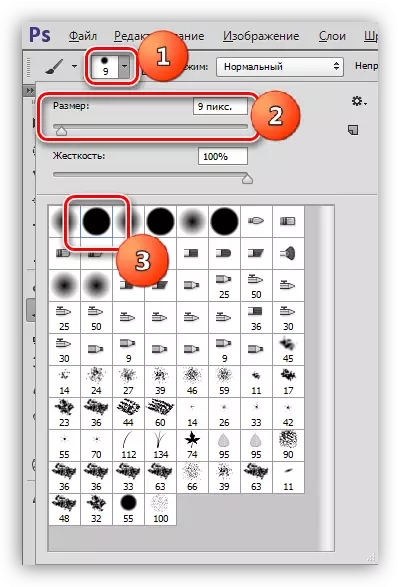
- Gipili namon pag-usab ang tool sa pen, i-klik ang tuo nga button sa mouse ubus sa contour ug pilia ang butang nga "Himua nga Strokuit".
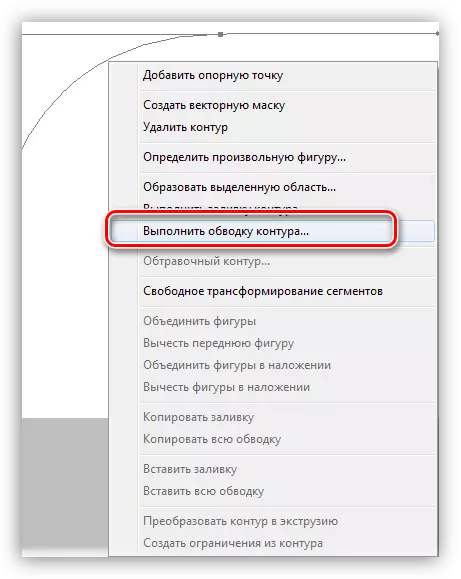
- Sa sunod nga bintana, sa lista sa drop-down, pilia ang "brush" ug i-klik ang OK.
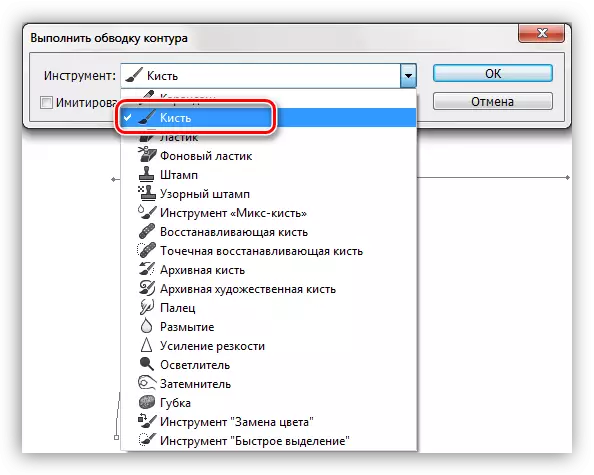
- Napuno ang ARC, kini nagpabilin lamang aron makuha ang tabla. Aron mahimo kini, i-klik ang PCM ug pilia ang "Pagtangtang sa Trabaho".
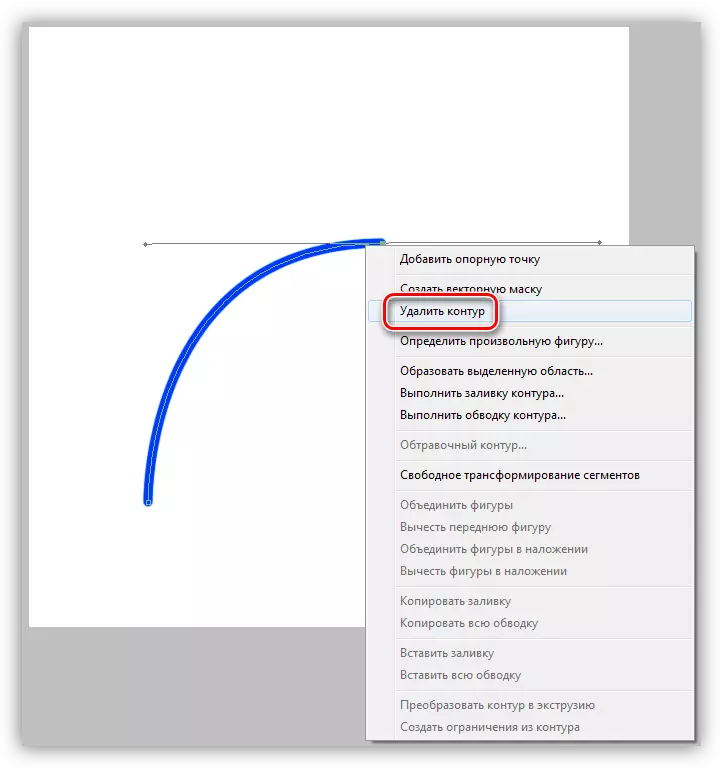
Sa kini nga paghuman. Karon nagtuon kami sa tulo ka mga paagi aron makahimo og mga arc sa programa sa Photoshop. Tanan sila adunay ilang mga bentaha ug magamit sa lainlaing mga kahimtang.
